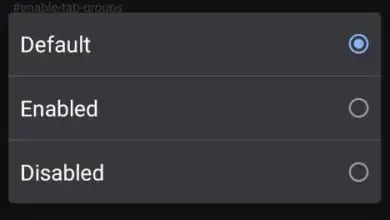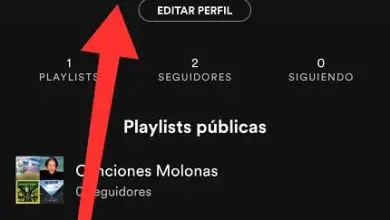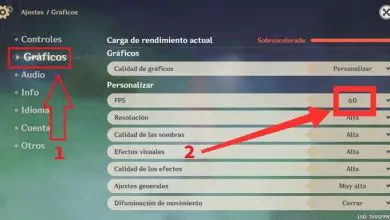Crea un account Loventino
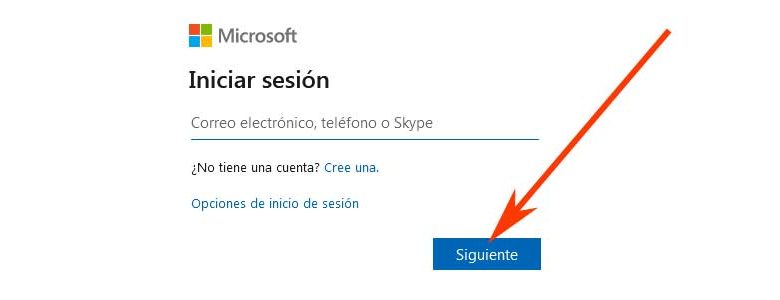
Attualmente, ci sono molti social network e applicazioni per poter generare nuovi legami di amicizia e affetto con altre persone, come il popolare social network Badoo, il classico Plenty Of Fish o l’attraente Tinder. Bene, e in questa occasione, vogliamo ampliare la gamma di possibilità e per questo presentiamo questo articolo: Crea un account Loventine che consentirà agli interessati di registrarsi a Loventine senza problemi e, in questo modo, avere un’ottima alternativa per per poter conoscere nuove persone online ma anche e non meno importante, per poter flirtare e trovare un partner.
* A proposito, potresti essere interessato a: Crea un account Mobifriends e incontra persone qui…>>
Crea un account Loventino | PASSO #1: Accedi a Loventine
Logicamente il primo passo è accedere a Loventine e per questo puoi fare una ricerca su Google con il nome di questo social network: «loventine«, caricare i risultati (Invio o Cerca) e cliccare sul risultato corretto oppure, scrivi e carica (Inserisci o Vai) l’indirizzo web di Loventine (www.loventine.com ) nella barra degli indirizzi del browser che utilizza.
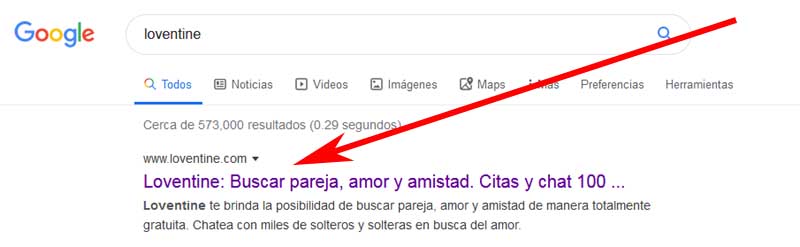
Crea un account Loventino | PASSO 2: Iscriviti a Loventine PC e dispositivi mobili · (4 opzioni)
Una volta che sei sulla home page di Loventine, puoi avviare il processo di registrazione e per questo, vengono visualizzate 4 opzioni per avere un profilo Loventine da un PC (modulo o collegamento account Facebook, Google o MSN) e quindi qui, devi scegliere il più opzione comoda per te. Successivamente, spiegheremo ciascuno di essi.
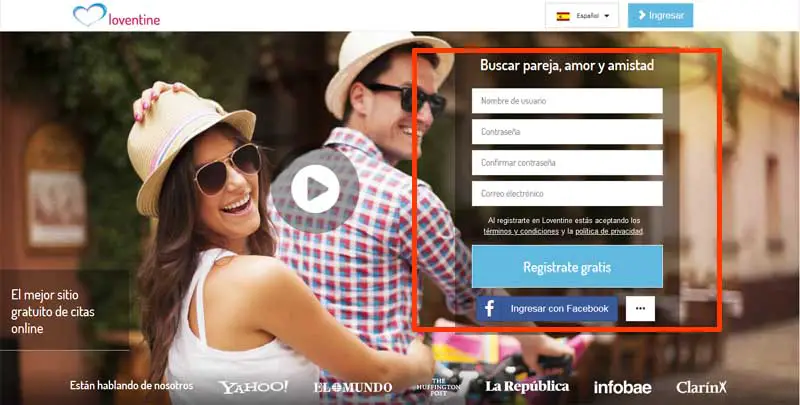
Nel frattempo, chi è entrato in Loventine da cellulare potrà vedere solo una copertina dove è invitato a registrarsi e per questo, cliccherà sul pulsante che dice: Registrati gratis e così si aprirà una pagina di Loventine dove questi 4 opzioni possono essere viste registrarsi.
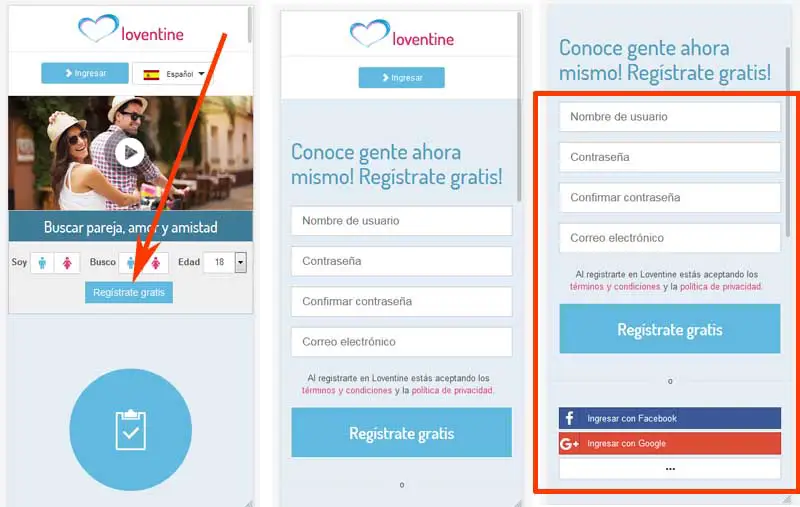
Registrati a Loventine con un modulo [Opzione #1, Passaggio N°1: Compila il modulo]
La prima e più utilizzata opzione ti permette di creare un account Loventine compilando un modulo di registrazione che compare nella home page di Loventine sul tuo PC o dopo aver cliccato su Registrati gratuitamente sul tuo cellulare, che si compone di quanto segue.
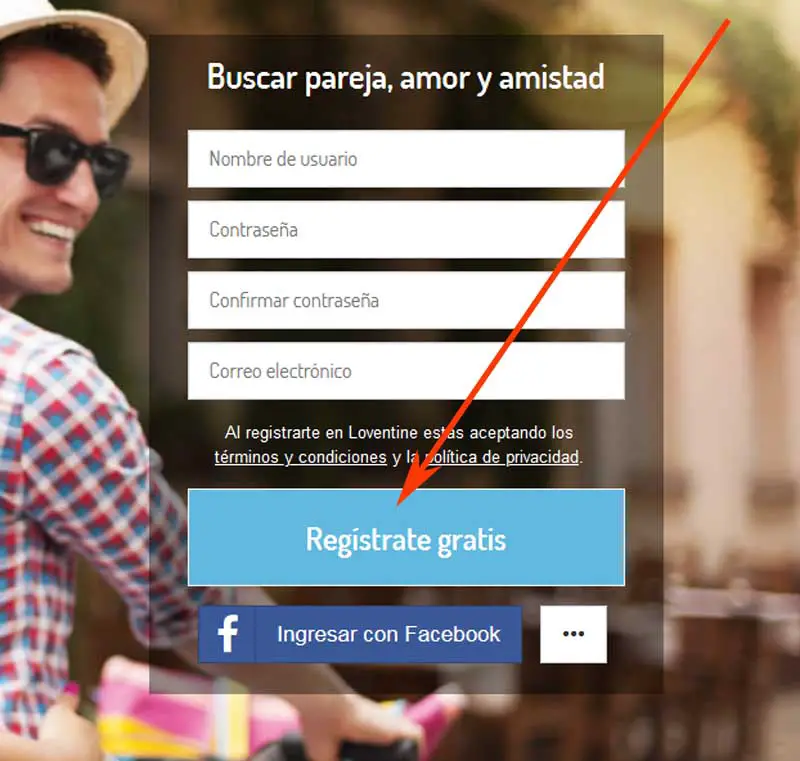
Username: in questa prima casella, inseriranno un nome utente con il quale saranno conosciuti in Loventine.
Password: in questa seconda casella, devi inserire una password per il tuo account Loventine e questa deve essere difficile da scoprire da parte di terzi ma allo stesso tempo facile da ricordare per evitare di recuperare un account Loventine a causa della dimenticanza della password.
Conferma password: in quest’altra casella, dovranno inserire correttamente la stessa password della casella precedente.
Email: in quest’ultima casella inseriranno una email personale che hanno attualmente attivo e alla quale potranno accedere senza problemi per associarla al proprio account Loventine.
Una volta completato questo modulo, devono premere o fare clic sul pulsante che dice: Iscriviti gratuitamente
Registrati a Loventine con un modulo [Opzione #1, Fase N°2: Conferma dati]
Fatta l’operazione precedente, verrà caricata una nuova pagina Loventine con lo stesso form e da un lato potrebbe esserti richiesto di cambiare il tuo nome utente perché è già in uso e dall’altro, dovrai ridigitare la tua password e confermalo nelle caselle indicate.
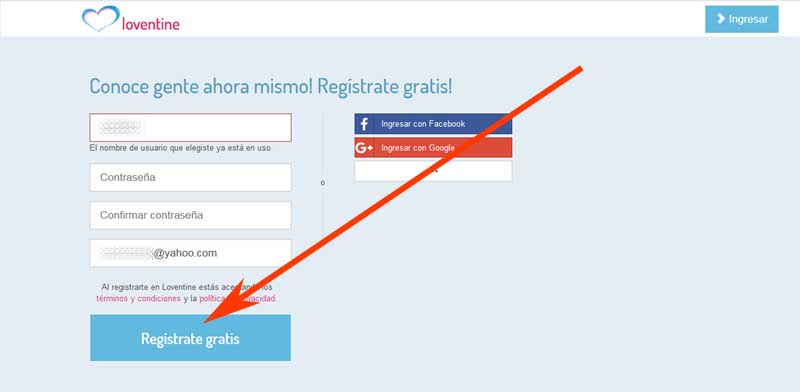
Infine, quando avranno questo modulo debitamente compilato, faranno clic sul pulsante che dice: «Registrati gratuitamente»
Registrati a Loventine con un modulo [Opzione #1, Fase N°3: Vai a completare il profilo]
Quindi, verrà caricata una nuova pagina Loventine dove vengono accolti e invitati a completare il proprio profilo e per continuare, faranno clic sul pulsante verde che dice: Completa il mio profilo
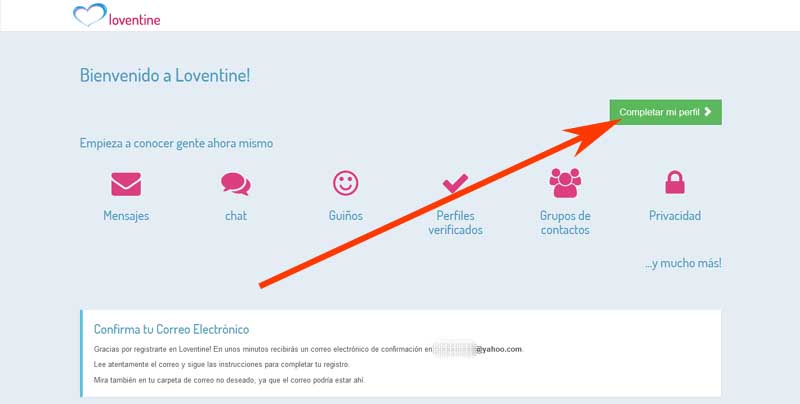
Nota N°1: A proposito e un po’ più in basso, ti chiedono di confermare la tua email, cosa che spiegheremo dopo aver completato il profilo.
Registrati a Loventine con il modulo [Opzione #1, Fase N°4: Completa il profilo]
Verrà caricata una nuova pagina in Loventine che serve per completare il profilo e che consiste in due passaggi che si fanno in pochi minuti e che consiste in quanto segue.
Profilo completo in Loventine – PASSO #1
In questo primo passaggio, devono compilare un modulo con opzioni a discesa che consiste in quanto segue.
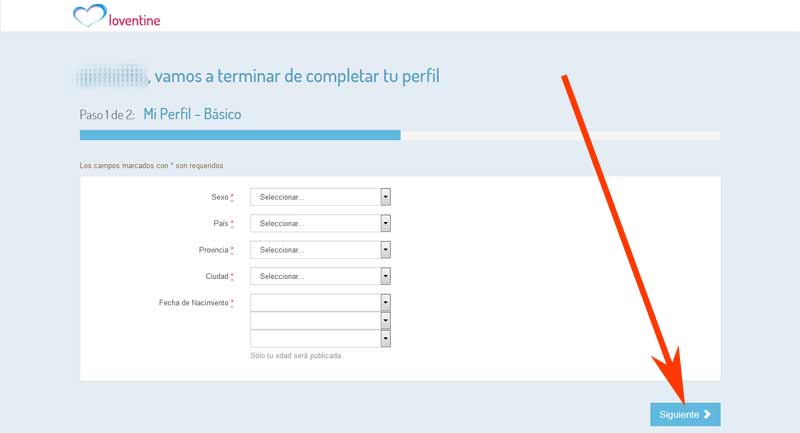
Sesso – Con un clic qui, apriranno questo menu e sceglieranno l’opzione maschile o femminile.
Paese: con un clic qui, apriranno quest’altro menu e selezioneranno il Paese in cui risiedono.
Provincia: cliccheranno su questa opzione e selezioneranno la provincia in cui vivono.
Città: qui, devono cliccare per aprire le opzioni e selezionare la città in cui vivono.
Data di nascita: infine, devono cliccare su ognuna delle 3 caselle che hanno questa opzione e selezionare il giorno, il mese e l’anno di nascita.
Una volta fatto quanto sopra, faranno clic sul pulsante che dice: «Avanti«.
Profilo completo in Loventine – PASSO #2
Ora, e in questo secondo passaggio, tocca aggiungere una foto del profilo oltre ad alcune foto per il tuo album fotografico e per questo basterà cliccare sui pulsanti rispettivamente: Aggiungi foto principale e Aggiungi foto al mio album.
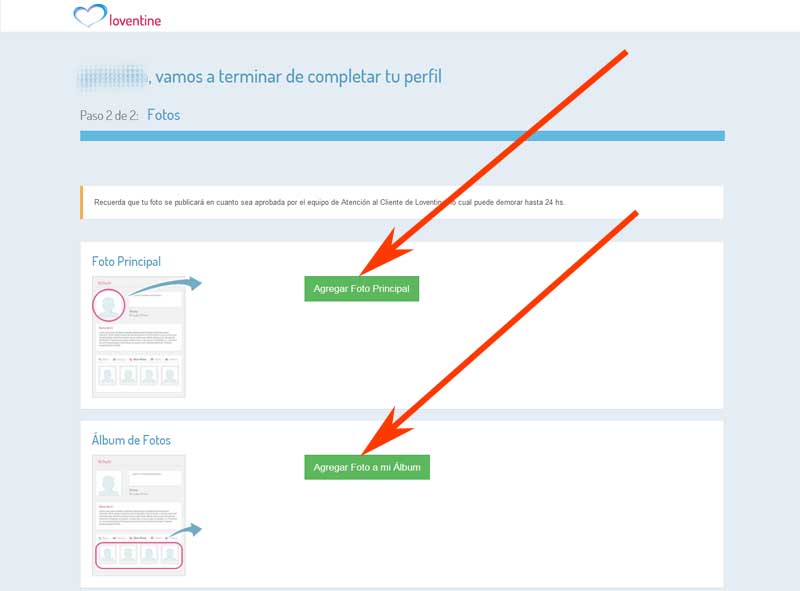
In questo modo si aprirà una finestra nella parte centrale superiore che ti dà tre opzioni per allegare foto e che sono: Scatta una foto con la mia webcam, Seleziona il file da caricare o importare da Facebook e qui sceglierai l’opzione che fa per te meglio o dove hanno la foto che vogliono allegare.
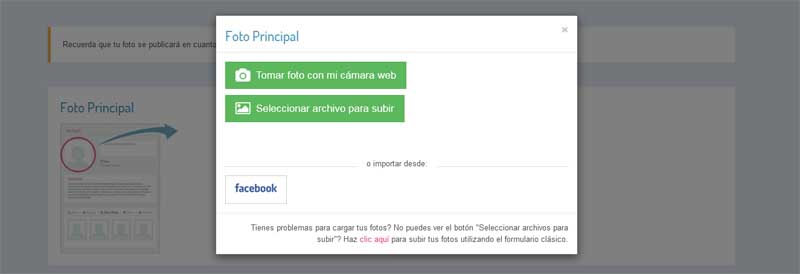
Se hai già caricato le tue foto o non vuoi farlo adesso, puoi terminare questo processo cliccando sul pulsante che dice: «Fine» che troverai in basso a destra di questa stessa pagina in cui hai caricato le foto.
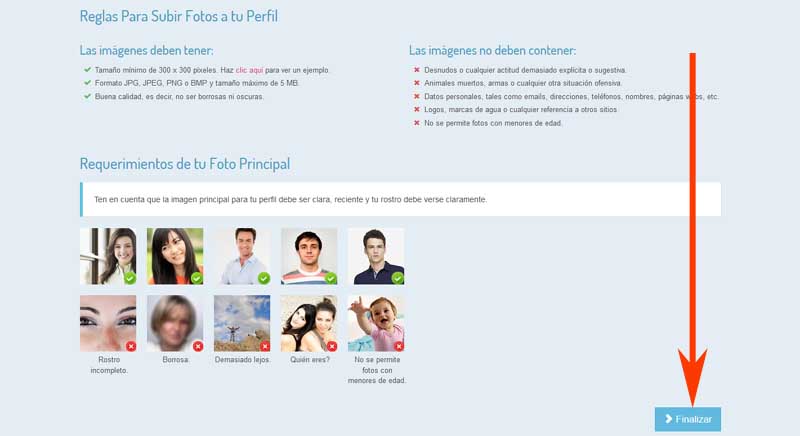
Perfetto, hanno fatto benissimo. Appariranno sulla tua pagina di accesso del tuo account Loventine e in una finestra centrale, ti accolgono e ti offrono un tour in modo che tu acquisisca familiarità con l’architettura di questa pagina che puoi accettare (Inizia il tour) o rifiutare (Fai tour dopo e inizia subito con Loventine).
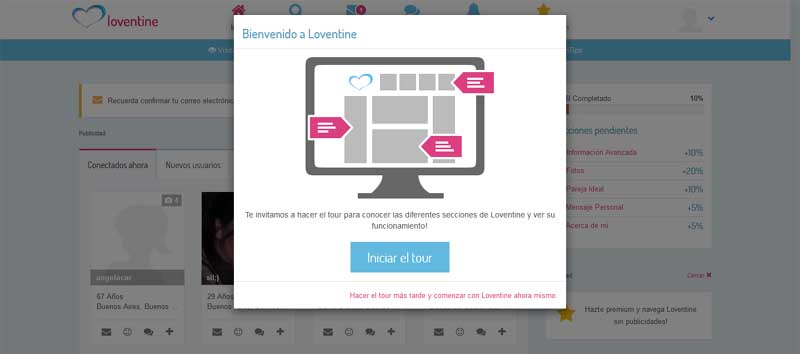
Registrati a Loventine con un modulo [Opzione #1, Passaggio N°5: Conferma e-mail]
Infine, resta da confermare l’e-mail in Loventine e per questo, inseriranno la loro e-mail, apriranno il messaggio che hanno ricevuto da Loventine e dopo, faranno clic sul pulsante che dice: Attiva il mio account
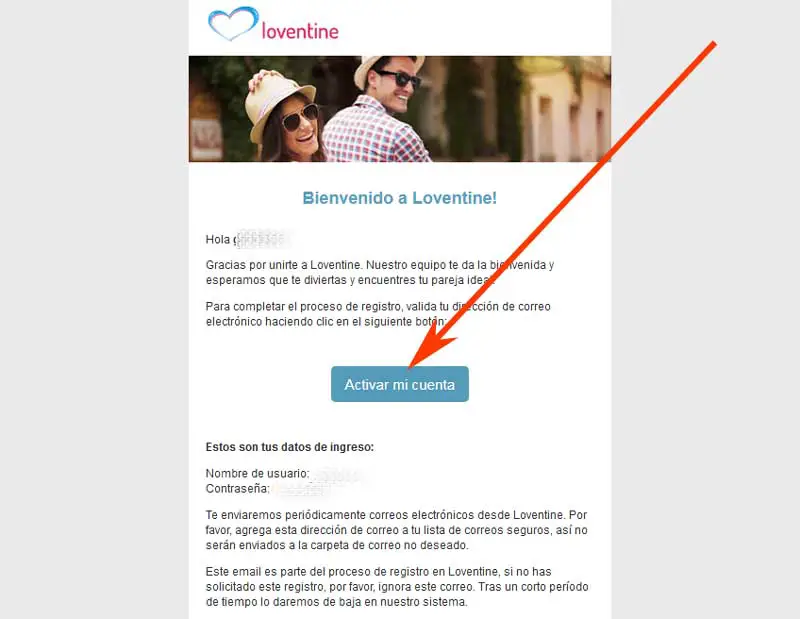
Nota N°2: a volte i messaggi non passano il filtro di sicurezza della posta elettronica e quindi è necessario controllare la cartella posta indesiderata o spam quando il messaggio non compare nella posta in arrivo.
Facendo quanto sopra, verranno reindirizzati alla pagina di accesso del loro account Loventine e una piccola nuvola sulla destra indicherà in pochi secondi che hanno confermato la loro email e, infine, avranno un account attivo pronto per usarlo, buona fortuna.
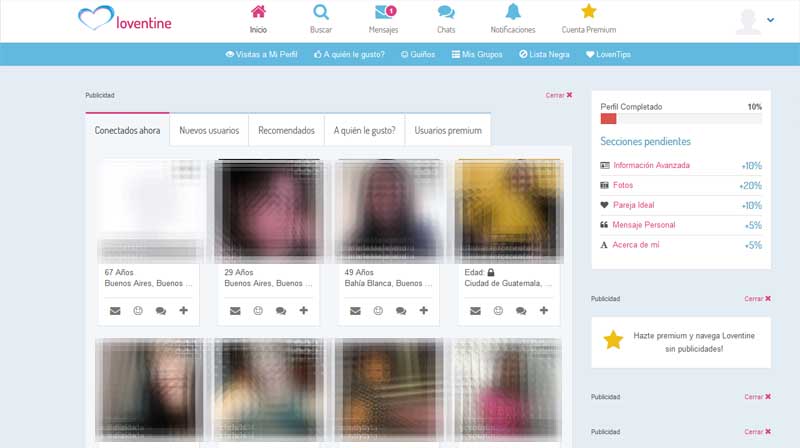
Iscriviti a Loventine con Facebook [Opzione n. 2, Passaggio n. 1: scegli l’opzione Facebook]
Un’altra opzione molto utilizzata, permette di creare un account Loventine collegando un account Facebook personale e per realizzarlo è necessario premere o cliccare sul pulsante blu che dice: Accedi con Facebook
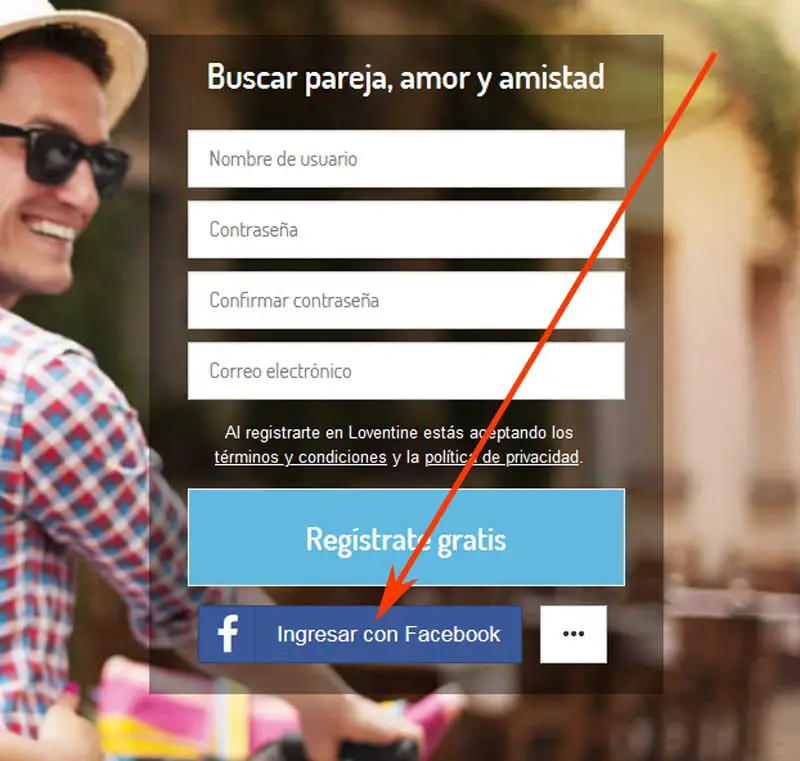
Iscriviti a Loventine con Facebook [Opzione n. 2, Passaggio n. 2: Accedi a Facebook]
Quando fai quanto sopra, verrà caricata una pagina per accedere a Facebook e qui, inserirai la tua email o telefono e la tua password nelle rispettive caselle e dopo, farai clic sul pulsante che dice: Accedi
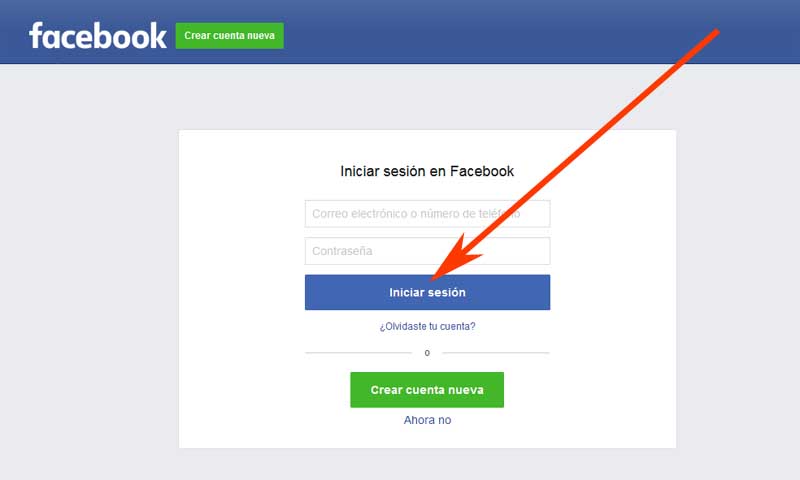
Se le cose sono andate bene, creeranno immediatamente un account Loventine collegato al loro Facebook ed è molto probabile che dovranno inserire alcune informazioni e inserire alcune foto per completare il loro profilo Loventine e voilà, potranno usarlo.
Nota N°3: Si noti che l’account in cui si desidera inserire Loventine deve accedere a Facebook con i dati del proprio account.
Iscriviti a Loventine con Google [Opzione n. 3, Passaggio n. 1: scegli l’opzione Google]
La terza opzione ti consente di registrarti a Loventine collegando un account Google e per questo devi fare clic sui puntini di sospensione, si aprirà un menu e in questo selezionare l’opzione che dice: Accedi con Google
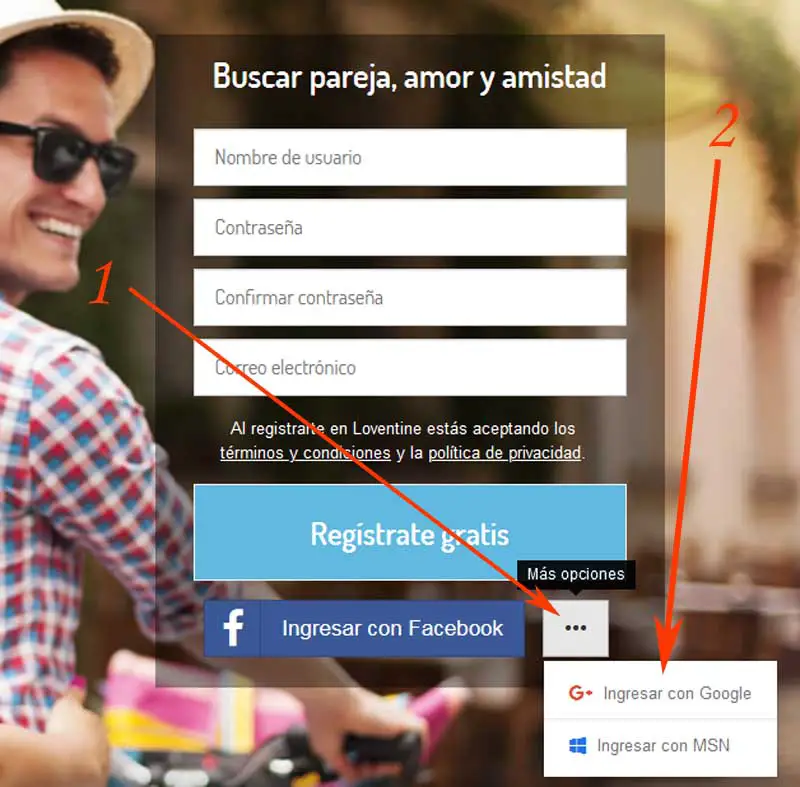
Iscriviti a Loventine con Google [opzione n. 3, passaggio n. 2: accedi a Google]
Quando scegli l’opzione precedente, viene caricata la pagina per accedere a Gmail e tu qui, inserisci la tua email Gmail, fai clic su «Avanti» e nella nuova casella, inserirai la tua password e, infine, farai clic sul pulsante che dice: «Il prossimo»
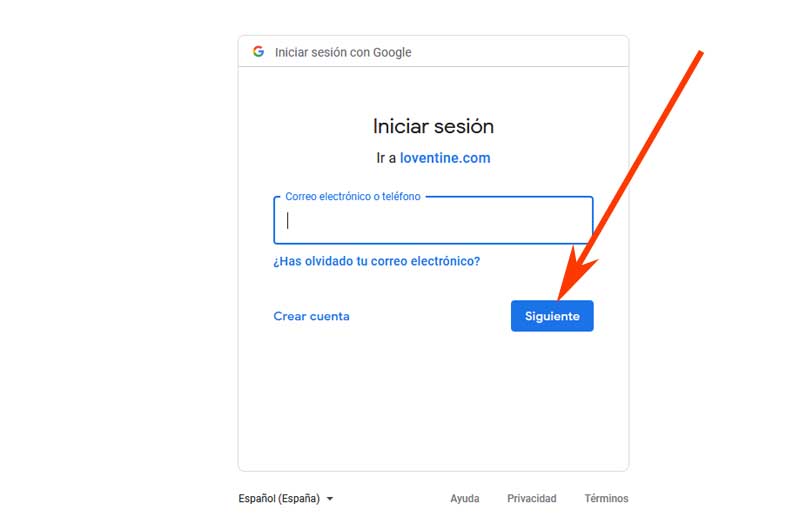
Quindi, sono stati in grado di creare un account in Loventine e ora dovranno inserire alcune informazioni sul loro profilo in modo che possano usarlo.
Nota N°4: Vale la pena notare qui che per accedere al tuo account Loventine devi accedere a Google con i dati del tuo account.
Iscriviti a Loventine con MSN [Opzione n. 4, Passaggio n. 1: scegli l’opzione MSN]
Infine, possono creare un account in Loventine collegando un account MSN e per questo, premeranno o faranno clic sui tre puntini di sospensione e con questo si aprirà un menu e selezioneranno l’opzione che dice: Accedi con MSN
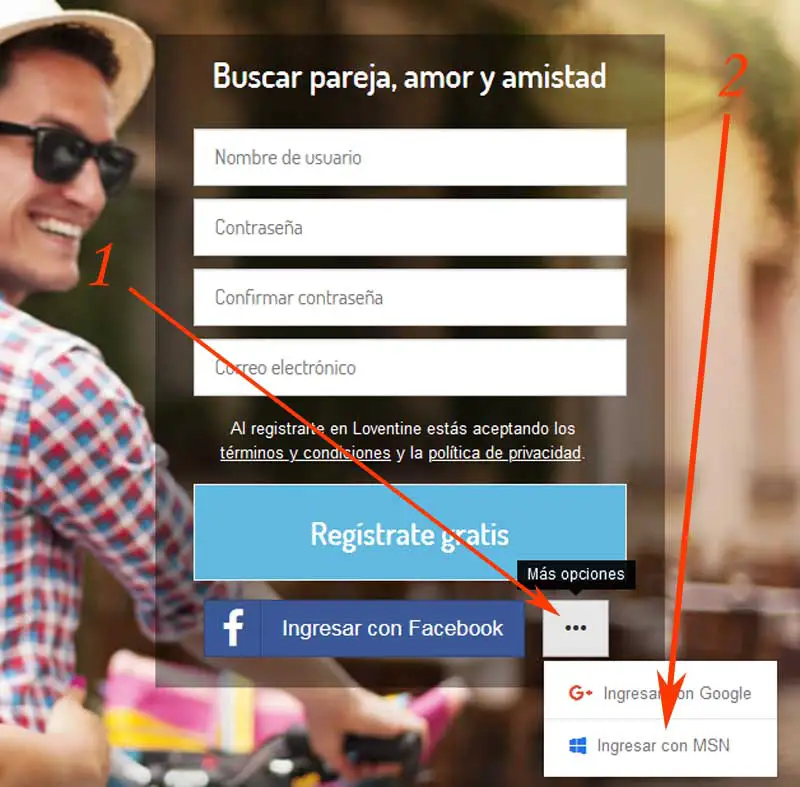
Iscriviti a Loventine con MSN · [Opzione n. 4, Passaggio n. 2: Accedi a MSN]
Verrà caricata la pagina per accedere al tuo account Hotmail / Outlook e qui, inserirai la tua e-mail o numero di telefono, fai clic sul pulsante » Avanti » e successivamente digita la tua password e fai clic su «Avanti«.
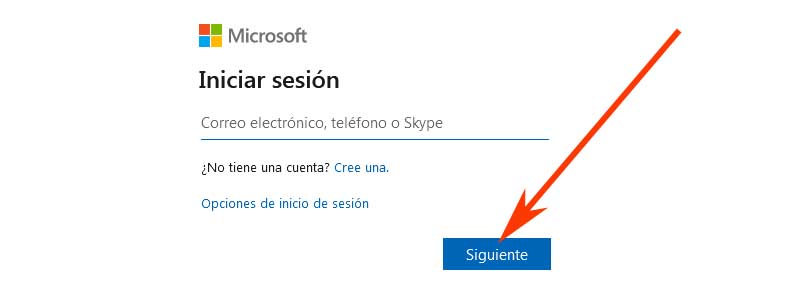
Bene, avranno subito il loro account Loventine, dovranno compilare alcune informazioni sul modulo e dopo, sarà pronto per essere utilizzato.
Nota N°5: un’altra cosa, quando vuoi entrare nel tuo account Loventine devi accedere a Google con i dati del tuo account.